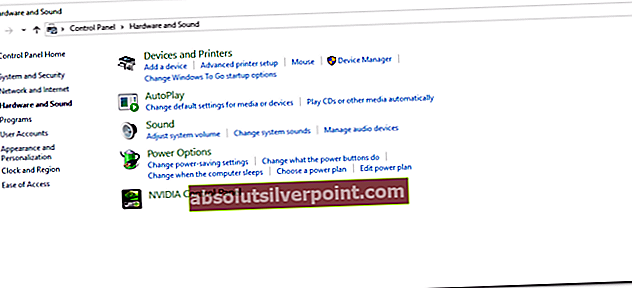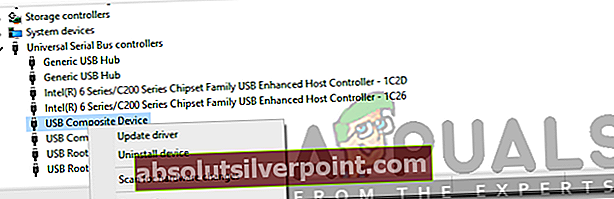Οι εκτυπωτές είναι πολύ σημαντικοί σήμερα, ειδικά σε χώρους εργασίας. Υπάρχουν πολλές εταιρείες εκεί έξω που κατασκευάζουν εκτυπωτή που εκτυπώνει τα αντίγραφα σας σε έντυπα αντίγραφα με ταχύτητα αστραπής. Ωστόσο, συχνά μπορεί να αντιμετωπίζετε κάποιο πρόβλημα ενώ προσπαθείτε να εκτυπώσετε ένα έγγραφο ή οτιδήποτε άλλο. Τα σφάλματα του εκτυπωτή είναι γενικά και τα αντιμετωπίζουμε τώρα και ξανά. Ένα από αυτά είναι το «Ο εκτυπωτής δεν έχει ενεργοποιηθεί. κωδικός σφάλματος -30Σφάλμα που εμφανίζεται κατά την προσπάθεια εκτύπωσης ενός αρχείου PDF στο σύστημά σας, το οποίο συνήθως προκαλείται από τη μη σωστή διαμόρφωση του εκτυπωτή.

Εάν προσπαθείτε να εκτυπώσετε ένα σημαντικό αρχείο pdf και ξαφνικά αυτό το σφάλμα εμφανίζεται στον υπολογιστή σας, μην ανησυχείτε καθώς θα σας πούμε πώς μπορείτε να διορθώσετε αυτό το σφάλμα στα Windows σας. Αλλά πρώτα, ας δούμε τις αιτίες αυτού του σφάλματος.
Τι προκαλεί το μήνυμα σφάλματος κωδικού σφάλματος εκτυπωτή -30;
Όπως έχουμε ήδη αναφέρει, το σφάλμα εμφανίζεται ενώ προσπαθείτε να εκτυπώσετε ένα έγγραφο (συνήθως αρχείο PDF) στο σύστημά σας. Αυτό μπορεί να οφείλεται στους ακόλουθους λόγους -
- Χωρίς αυξημένα ή πλήρη δικαιώματα στο λογαριασμό σας: Εάν χρησιμοποιείτε έναν λογαριασμό στα Windows που δεν έχει πλήρη δικαιώματα ή δεν σας επιτρέπει να εκτελέσετε συγκεκριμένες εργασίες διαχείρισης, τότε ενδέχεται να λάβετε αυτό το σφάλμα λόγω αυτού.
- Ένας λογαριασμός χρήστη σε Windows χωρίς δικαιώματα διαχειριστή μπορεί να είναι η αιτία αυτού του σφάλματος.
- Τα προγράμματα οδήγησης εκτυπωτή δεν λειτουργούν σωστά: Εάν ο εκτυπωτής που χρησιμοποιείτε στο μηχάνημά σας δεν διαθέτει τα σωστά προγράμματα οδήγησης, τότε πιθανότατα θα λάβετε αυτό το σφάλμα και δεν θα μπορείτε να εκτυπώσετε τίποτα. Εάν τα προγράμματα οδήγησης έχουν καταστραφεί ή δεν είναι συμβατά με τον εκτυπωτή που χρησιμοποιείτε, αυτό σημαίνει ότι λαμβάνετε αυτό το σφάλμα λόγω κακού προγράμματος οδήγησης.
- Η συσκευή εκτυπωτή δεν έχει οριστεί ως προεπιλογή: Εάν ο εκτυπωτής στον οποίο θέλετε να εκτυπώσετε κάτι με το μηχάνημά σας δεν έχει οριστεί ως η προεπιλεγμένη συσκευή, τότε πιθανότατα θα εμφανιστεί αυτό το σφάλμα. Εάν έχετε ρυθμίσει πολλούς εκτυπωτές στο μηχάνημά σας και δεν έχετε ορίσει τον εκτυπωτή στον οποίο θέλετε να εκτυπώσετε ως προεπιλεγμένη συσκευή εκτυπωτή στα Windows, τότε αυτό το σφάλμα θα εμφανιστεί.
- Ξεπερασμένα Windows 10: Εάν έχετε μια νέα συσκευή εκτυπωτή που είναι πρόσφατο μοντέλο και τα Windows 10 σας δεν έχουν ενημερωθεί για αρκετό καιρό, τότε, πιθανώς, τα Windows δεν θα μπορούσαν να ρυθμίσουν σωστά τον εκτυπωτή, καθώς τα προγράμματα οδήγησης δεν είναι διαθέσιμα στο σύστημά σας. Οι ενημερώσεις των Windows εγκαθιστούν συνήθως τα πιο πρόσφατα προγράμματα οδήγησης και για διαφορετικές συσκευές που έρχονται νέες και κυκλοφόρησαν πρόσφατα. Επομένως, ένα ξεπερασμένο Windows 10 μπορεί επίσης να είναι αιτία αυτού του ζητήματος.
Παρακάτω αναφέρονται πολλές λύσεις που μπορείτε να προσπαθήσετε να διορθώσετε αυτό το ζήτημα στα Windows 10. Καθώς οι λύσεις εξαρτώνται από την αιτία του προβλήματος, οπότε κάθε λύση που αναφέρεται εδώ ενδέχεται να μην λύσει το σφάλμα σας, αλλά μπορείτε να δοκιμάσετε όλα και ελπίζουμε ότι το πρόβλημά σας θα διορθωθεί.
Λύση 1: Ενημέρωση προγραμμάτων οδήγησης εκτυπωτή
Η πρώτη λύση που μπορείτε να δοκιμάσετε είναι να ενημερώσετε τα προγράμματα οδήγησης του εκτυπωτή σας. Υπάρχουν δύο τρόποι με τους οποίους μπορείτε να ενημερώσετε τα προγράμματα οδήγησης του εκτυπωτή σας. Η πρώτη μέθοδος είναι να μεταβείτε μη αυτόματα στον ιστότοπο του κατασκευαστή και να κατεβάσετε τα πιο πρόσφατα προγράμματα οδήγησης για τον εκτυπωτή σας από εκεί και στη συνέχεια να εγκαταστήσετε τα προγράμματα οδήγησης.
Η δεύτερη μέθοδος είναι να χρησιμοποιήσετε ένα πρόγραμμα οδήγησης που εγκαθιστά ένα βοηθητικό πρόγραμμα που αυτόματα κατεβάζει και εγκαθιστά τα προγράμματα οδήγησης για εσάς. Αυτά τα βοηθητικά προγράμματα εγκατάστασης προγραμμάτων οδήγησης εντοπίζουν το υλικό που είναι συνδεδεμένο στον υπολογιστή σας και, στη συνέχεια, αυτόματα κατεβάζει και εγκαθιστά τα κατάλληλα προγράμματα οδήγησης για αυτά. Υπάρχουν πάρα πολλοί εκεί έξω, οπότε η λήψη ενός δεν θα είναι τόσο δύσκολη.
Λύση 2: Ορίστε τη συσκευή εκτυπωτή σας ως προεπιλογή
Μερικές φορές, εάν έχετε συνδέσει περισσότερους από έναν εκτυπωτές στον υπολογιστή σας, συνιστάται να ορίσετε τον εκτυπωτή στον οποίο θέλετε να εκτυπώσετε ως προεπιλεγμένη συσκευή στα Windows.
- Για να το κάνεις ανοιχτό Αρχικο ΜΕΝΟΥ, ψάχνω για Πίνακας Ελέγχου και ανοίξτε το.
- Κάντε κλικ στο Υλικό και Ήχος και μετά κάντε κλικ στο Συσκευές και εκτυπωτές.
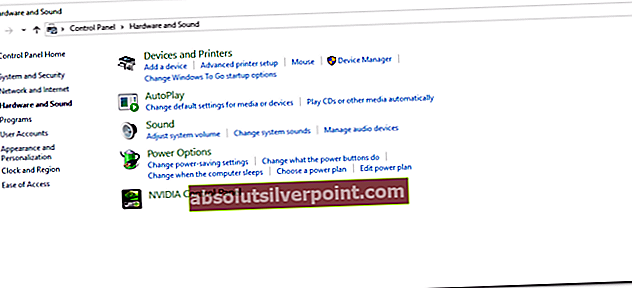
- Τώρα, θα δείτε μια λίστα εκτυπωτών που είναι συνδεδεμένοι στον υπολογιστή σας. Κάντε δεξί κλικ στον εκτυπωτή που θέλετε να χρησιμοποιήσετε και επιλέξτε Καθορίστε ως προεπιλεγμένο εκτπυπωτή.
- Βγείτε από το παράθυρο και επανεκκινήστε τον υπολογιστή σας για να εφαρμοστούν οι αλλαγές.
- Εάν το σφάλμα προκλήθηκε επειδή η συσκευή του εκτυπωτή σας δεν έχει οριστεί ως προεπιλεγμένη στα Windows, τότε η μετατροπή του ως προεπιλεγμένου εκτυπωτή θα επιδιώξει να επιδιορθώσει το πρόβλημα για εσάς.
Λύση 3: Επανεγκαταστήστε τη σύνθετη συσκευή USB από τη Διαχείριση συσκευών
Μερικές φορές, εάν η σύνθετη συσκευή USB δεν έχει ρυθμιστεί σωστά, τότε θα εμφανιστεί αυτό το σφάλμα. Για να επιλύσετε το πρόβλημα, πρέπει να εγκαταστήσετε ξανά τη σύνθετη συσκευή USB από τη Διαχείριση συσκευών στα Windows.
- Τύπος Windows + R κλειδί και τύπος devmgmt.msc για να ανοίξω Διαχειριστή της συσκευής.
- Στη συνέχεια, μετακινηθείτε προς τα κάτω μέχρι να δείτε Universal Serial Bus Controllers στο δεξιό τμήμα του παραθύρου. Κάνε κλικ στο + εικονίδιο δίπλα του για να επεκτείνετε τα στοιχεία της λίστας.
- Στη συνέχεια, κάντε δεξί κλικ στο Σύνθετη συσκευή USB και κάντε κλικ στο απεγκαταστήστε.
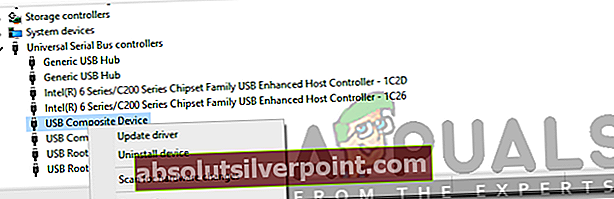
- Τώρα αποσυνδέστε τον εκτυπωτή σας και επανασυνδέστε τον ξανά.
- ο Βρέθηκε νέο υλικό Ο οδηγός θα ανοίξει και θα ακολουθήσει τις οδηγίες για την εγκατάσταση των προγραμμάτων οδήγησης για αυτό.
Αφού το κάνετε αυτό, προσπαθήστε να εκτυπώσετε ξανά το αρχείο pdf. Εάν το σφάλμα προκλήθηκε λόγω της μη σωστής διαμόρφωσης της σύνθετης συσκευής USB, τότε ακολουθώντας τα παραπάνω βήματα, ελπίζουμε ότι θα διορθώσει το πρόβλημα για εσάς.